Windows 10은 훌륭한 운영 체제이지만 사용자는 사용자 경험을 나쁘게 만드는 오류에 직면합니다. 0x80071a91 오류는 Windows 7 또는 다른 버전에서 Windows 10으로 새로 업데이트 할 때 주로 발생하는 오류입니다. 오류 0x80071a91은 사용자가 컴퓨터에서 Windows 업데이트를 다운로드하지 못하게하며 많은 사용자에게 성가신 문제가 될 수 있습니다.
이에 대한 몇 가지 해결책을 찾았습니다. Windows 업데이트와 관련된 문제를 확실히 해결할 수 있습니다.
해결 방법 1 – 전체 시스템 검사 실행
이러한 유형의 오류는 대부분 컴퓨터가 맬웨어 및 바이러스에 감염되어 Windows 시스템 파일을 삭제하고 수많은 오류가 나타나기 시작했을 때 발생합니다. 맬웨어 방지 프로그램으로 컴퓨터를 검사하는 것이이를위한 쉬운 방법입니다. 컴퓨터를 스캔하려면 아래 단계를 따르십시오.
1 단계: Malwarebytes 악성 코드 제거 웹 사이트 여기, 설치 프로그램 파일을 다운로드하십시오.
2 단계: 다운로드 한 파일을 두 번 클릭하여 열면 설치 마법사가 열립니다. 선택 개인용 컴퓨터 옵션을 선택하려면 설치가 완료 될 때까지 기다리십시오.
3 단계: Malwarebytes 아이콘을 마우스 오른쪽 버튼으로 클릭하고 관리자로 실행.
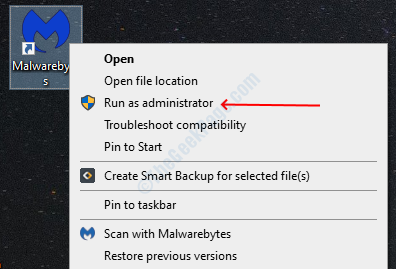
4 단계: 주사 버튼을 눌러 컴퓨터를 스캔합니다.
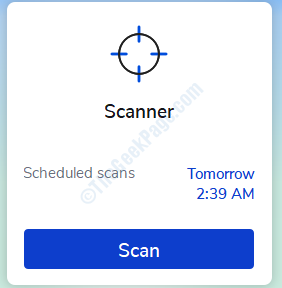
5 단계: 스캔을 마친 후 확인 버튼을 클릭하면 컴퓨터를 재부팅하라는 메시지가 표시됩니다.
해결 방법 2 – Windows 업데이트 문제 해결사 실행
많은 Windows 사용자가 Windows 문제 해결사 프로그램을 실행하여이 오류를 해결할 수있었습니다. 문제 해결사는 자동으로 오류를 감지하고 해결합니다. 다음 단계에 따라 문제 해결사를 실행합니다.
1 단계: Windows 열기 설정 Windows + I를 눌러
2 단계: 아래로 스크롤하여 업데이트 및 보안 선택권. 이제 문제 해결 왼쪽 창에서 옵션.

3 단계: 찾기 윈도우 업데이트 옵션을 클릭 한 다음 문제 해결사 실행 단추.
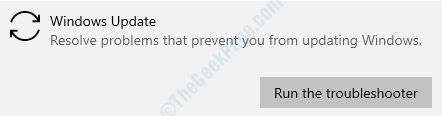
4 단계: 문제 해결 마법사의 화면 지침을 따른 다음 오류가 해결 될 때까지 기다립니다.
프로세스가 완료되면 창을 닫고 오류가 해결되었는지 지금 확인하십시오.
해결 방법 3 – Windows 업데이트 구성 요소 재설정
노트: 하나의 잘못된 단계로 인해 Windows 운영 체제에 돌이킬 수없는 손상이 발생할 수 있으므로이 프로세스를 매우 신중하게 따르고 모든 것을 다시 확인하십시오.
1 단계: Windows + X 버튼을 누른 다음 명령 프롬프트 (관리자) 선택권.
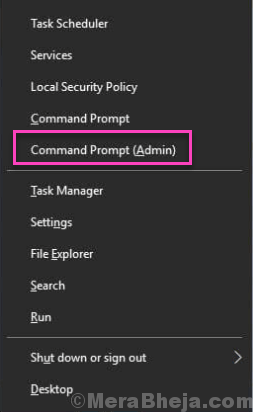
2 단계: 예 사용자 액세스 제어 프롬프트의 옵션.
3 단계: 아래 표시된 명령으로 BITS, 암호화, MSI 설치 프로그램 및 Windows 업데이트 서비스를 중지합니다 (각 명령 다음에 Enter 키를 누름).
net stop wuauserv
net stop cryptSvc
순 정지 비트
net stop msiserver

4 단계: 이름 변경 소프트웨어 배포 다음 명령을 입력하여 Windows 드라이브에서 폴더를 엽니 다.
Ren C: WindowssoftwareDistribution SoftwareDistribution.old
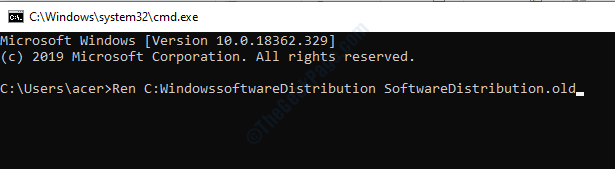
일부 사용자는 사용자를 받고 있다고보고했습니다. 액세스 거부 프롬프트 이 프로세스를 수행하는 동안. 프롬프트가 표시되면 아래 하위 단계를 따르고 그렇지 않으면 5 단계로 이동하십시오.
i) 관리자 계정에서 로그 오프하고 로그인하지 않은 경우 관리자 계정으로 컴퓨터에 로그인했는지 확인하십시오.
ii) Windows + R을 눌러 실행을 열고 다음을 입력하십시오. services.msc 그런 다음 Enter 키를 누르십시오.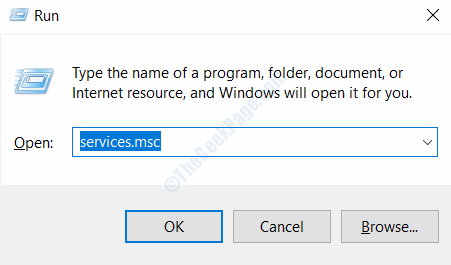
iii) 찾기 윈도우 업데이트 서비스, 마우스 오른쪽 버튼을 클릭하고 속성.
iv) 클릭 중지 서비스 버튼.
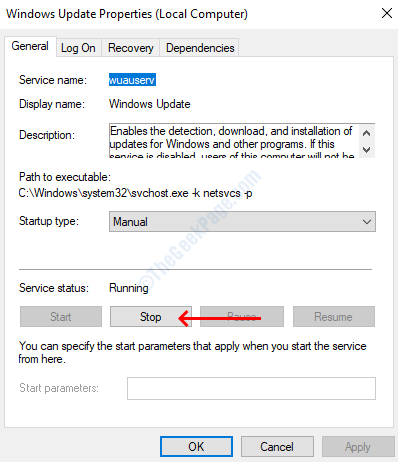
5 단계: 이름 바꾸기 Catroot2 다음 명령을 입력하여 Windows 드라이브에서 폴더를 엽니 다.
Ren C: WindowsSystem32catroot2 Catroot2.old
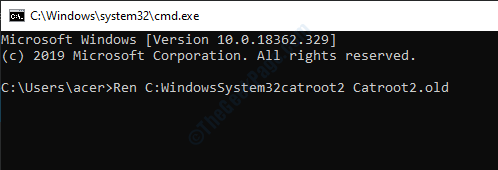
6 단계: 아래 명령을 입력하여 BITS, 암호화, MSI 설치 프로그램 및 Windows 업데이트 서비스를 시작합니다 (각 명령을 입력 한 후 Enter 버튼을 누릅니다).
net start wuauserv
net start cryptSvc
순 시작 비트
net start msiserver

7 단계: 입력 출구 명령 프롬프트 창에서 닫으십시오.
전체 프로세스를 완료 한 후 Windows 업데이트 페이지로 이동하여 사용 가능한 모든 업데이트를 컴퓨터에 설치합니다.
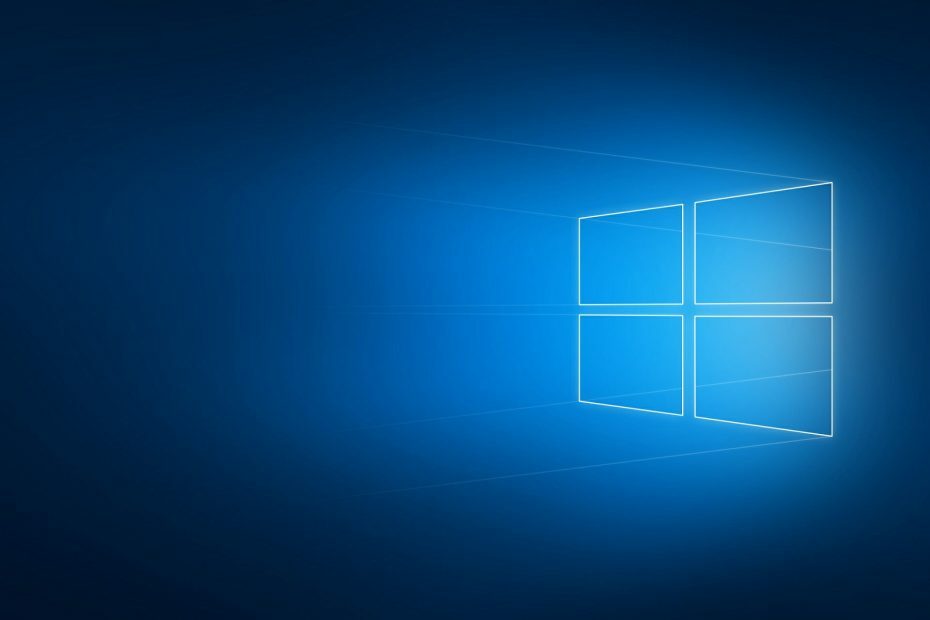

![Windows 10을위한 7 가지 최고의 OCR 소프트웨어 [2021 가이드]](/f/1afc8c46dfecd2ed463e15982bcb4b70.webp?width=300&height=460)